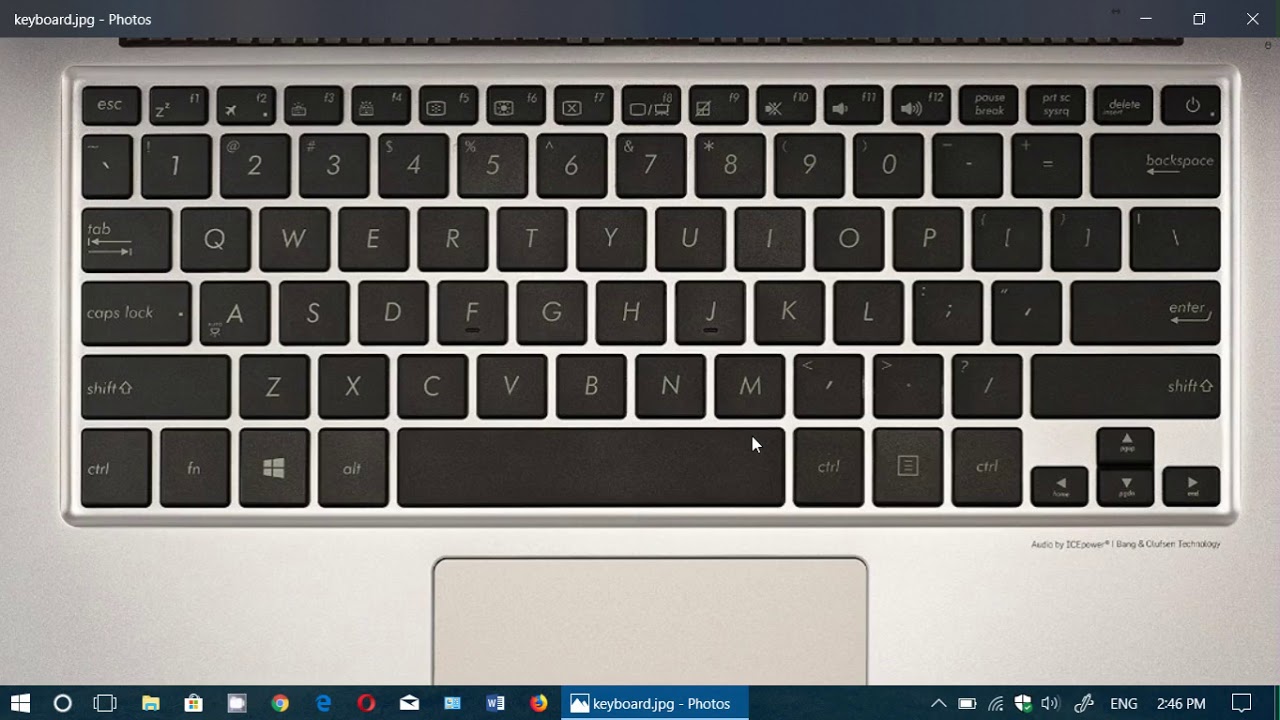Cara menampilkan keyboard di laptop – Keyboard laptop Anda menghilang? Jangan panik! Dalam panduan komprehensif ini, kami akan menelusuri penyebab potensial dan memandu Anda melalui langkah-langkah untuk menampilkan keyboard yang hilang, memastikan Anda dapat terus mengetik dengan mudah.
Mulai dari masalah perangkat keras hingga pengaturan sistem, kami akan mengungkap semua faktor yang dapat menyebabkan keyboard Anda menghilang dan memberikan solusi praktis untuk mengembalikannya.
Cara Menampilkan Keyboard di Laptop
Keyboard laptop mungkin tidak muncul karena berbagai alasan, seperti pengaturan sistem yang salah, driver yang ketinggalan zaman, atau masalah perangkat keras. Artikel ini akan memandu Anda melalui langkah-langkah untuk mengaktifkan keyboard laptop dan memberikan solusi alternatif untuk memasukkan teks jika keyboard fisik tidak berfungsi.
Memeriksa Pengaturan Sistem
Periksa apakah keyboard dinonaktifkan di pengaturan sistem. Di Windows, buka Pengaturan > Perangkat > Mengetik. Pastikan opsi “Keyboard Sentuh” dimatikan.
Memperbarui Driver
Driver yang ketinggalan zaman dapat menyebabkan keyboard tidak berfungsi. Perbarui driver keyboard dengan mengunjungi situs web produsen laptop Anda dan mengunduh driver terbaru.
Memeriksa Pengaturan BIOS
BIOS (Basic Input/Output System) mengontrol pengaturan perangkat keras tingkat rendah. Pastikan keyboard diaktifkan di pengaturan BIOS. Untuk mengakses BIOS, tekan tombol tertentu (biasanya F2, F10, atau Del) saat laptop dihidupkan.
Menjalankan Pemecah Masalah
Windows memiliki pemecah masalah bawaan yang dapat mendeteksi dan memperbaiki masalah keyboard. Buka Pengaturan > Perbarui & Keamanan > Pemecahan Masalah > Keyboard. Jalankan pemecah masalah dan ikuti instruksinya.
Menggunakan Keyboard Eksternal
Jika keyboard fisik tidak berfungsi, Anda dapat menggunakan keyboard eksternal. Sambungkan keyboard ke laptop melalui port USB atau Bluetooth. Setelah terhubung, keyboard eksternal akan berfungsi sebagai pengganti keyboard laptop.
Menggunakan Fitur Pengenalan Suara
Windows dan macOS memiliki fitur pengenalan suara yang memungkinkan Anda mengontrol komputer menggunakan suara Anda. Anda dapat menggunakan fitur ini untuk memasukkan teks jika keyboard tidak berfungsi.
Penyebab Keyboard Laptop Tidak Muncul
Ketika keyboard laptop tiba-tiba tidak berfungsi, dapat membuat frustrasi. Berikut beberapa penyebab umum yang dapat menyebabkan masalah ini:
Masalah Perangkat Keras
- Kerusakan fisik pada keyboard akibat tumpahan cairan atau benturan.
- Kabel koneksi keyboard longgar atau terputus.
- Kegagalan komponen pada motherboard yang terhubung ke keyboard.
Masalah Perangkat Lunak
- Driver keyboard yang kedaluwarsa atau tidak kompatibel.
- Pengaturan BIOS yang salah yang menonaktifkan keyboard.
- Virus atau malware yang mengganggu fungsi keyboard.
Masalah Fisik
- Kotoran atau debu yang menumpuk di bawah tombol keyboard.
- Kerusakan fisik pada tombol keyboard karena penggunaan yang berlebihan atau tidak tepat.
- Penempatan laptop pada permukaan yang tidak rata atau bergetar yang dapat merusak komponen keyboard.
Pengaturan dan Preferensi: Cara Menampilkan Keyboard Di Laptop
Pengaturan sistem dan preferensi dapat memengaruhi tampilan keyboard Anda. Di bagian ini, kita akan membahas cara mengakses dan mengonfigurasi pengaturan ini untuk memastikan keyboard Anda selalu terlihat.
Menampilkan keyboard di laptop sangatlah mudah. Namun, jika kamu sedang kehabisan kuota internet dan ingin mencari cara dapat kuota gratis, klik di sini . Setelah mendapatkan kuota gratis, kamu bisa kembali ke topik utama, yaitu menampilkan keyboard di laptop. Cukup tekan tombol “Fn” dan salah satu tombol fungsi (F1-F12) yang memiliki ikon keyboard.
Keyboard virtual pun akan muncul di layar.
Preferensi Bahasa dan Input
Preferensi bahasa dan input menentukan bahasa yang digunakan keyboard Anda dan cara input teks. Untuk mengonfigurasi pengaturan ini:
- Buka Pengaturan Sistem.
- Pilih “Bahasa dan Input”.
- Sesuaikan pengaturan bahasa dan metode input sesuai keinginan Anda.
Pengaturan Aksesibilitas, Cara menampilkan keyboard di laptop
Pengaturan aksesibilitas menyediakan opsi untuk menyesuaikan tampilan dan perilaku keyboard untuk pengguna penyandang disabilitas.
- Kontras Tinggi:Menambah kontras antara tombol keyboard dan latar belakang, membuatnya lebih mudah dilihat.
- Ukuran Keyboard:Mengubah ukuran keyboard di layar.
- Keyboard Layar:Menyediakan keyboard virtual di layar yang dapat digunakan dengan mouse atau layar sentuh.
Pengaturan Sistem Operasi
Beberapa sistem operasi memiliki pengaturan khusus yang dapat memengaruhi visibilitas keyboard.
- Windows:Panel Kontrol > Kemudahan Akses > Pusat Kemudahan Akses > Ubah pengaturan tampilan untuk ukuran teks dan kontras tinggi.
- MacOS:Preferensi Sistem > Aksesibilitas > Tampilan > Atur ukuran dan kontras keyboard.
- Linux:Pengaturan Sistem > Aksesibilitas > Keyboard > Sesuaikan pengaturan ukuran dan kontras keyboard.
Metode Alternatif untuk Memasukkan Teks
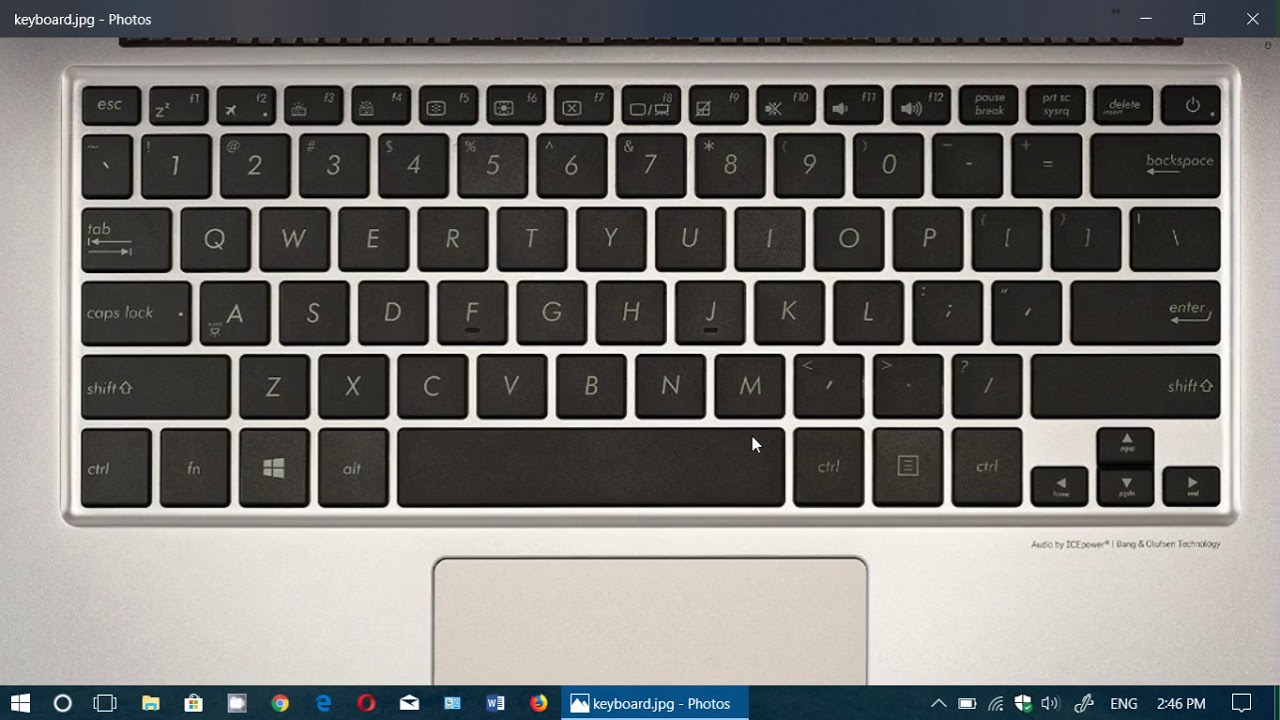
Selain menggunakan keyboard fisik, terdapat beberapa metode alternatif untuk memasukkan teks pada laptop. Metode ini bisa berguna dalam situasi tertentu, seperti ketika keyboard rusak atau tidak tersedia.
Mouse
Anda dapat menggunakan mouse untuk mengklik huruf pada keyboard virtual yang ditampilkan di layar. Ini adalah metode yang lebih lambat daripada menggunakan keyboard fisik, tetapi bisa menjadi pilihan jika keyboard rusak.
Layar Sentuh
Jika laptop Anda memiliki layar sentuh, Anda dapat menggunakan jari untuk mengetuk huruf pada keyboard virtual. Metode ini biasanya lebih cepat daripada menggunakan mouse, tetapi bisa jadi kurang akurat.
Aplikasi Pihak Ketiga
Terdapat berbagai aplikasi pihak ketiga yang dapat Anda instal untuk memungkinkan input teks melalui suara atau gerakan. Aplikasi ini dapat berguna bagi pengguna yang mengalami kesulitan menggunakan keyboard fisik.
Fitur Aksesibilitas
Sebagian besar sistem operasi menyediakan fitur aksesibilitas yang menyertakan keyboard di layar. Keyboard ini dapat digunakan untuk memasukkan teks tanpa harus menggunakan keyboard fisik.
Pemungkas
Dengan mengikuti langkah-langkah yang diuraikan dalam panduan ini, Anda akan dapat mengatasi masalah keyboard yang hilang dengan percaya diri. Ingat, apakah itu masalah perangkat lunak atau perangkat keras, solusi seringkali ada di ujung jari Anda. Selamat mengetik!